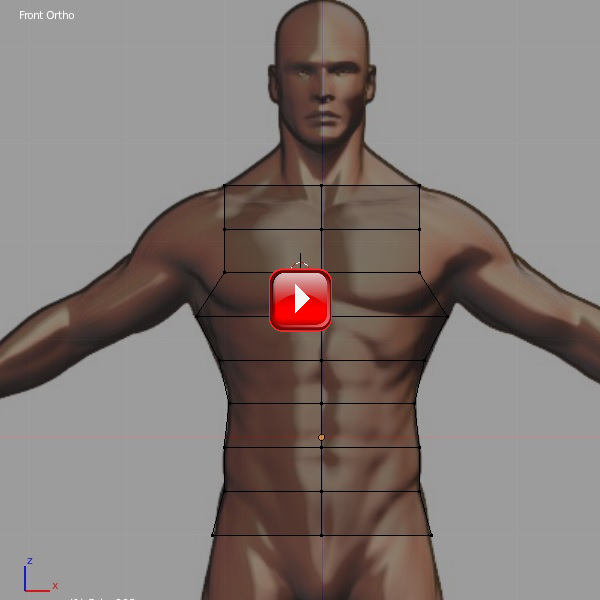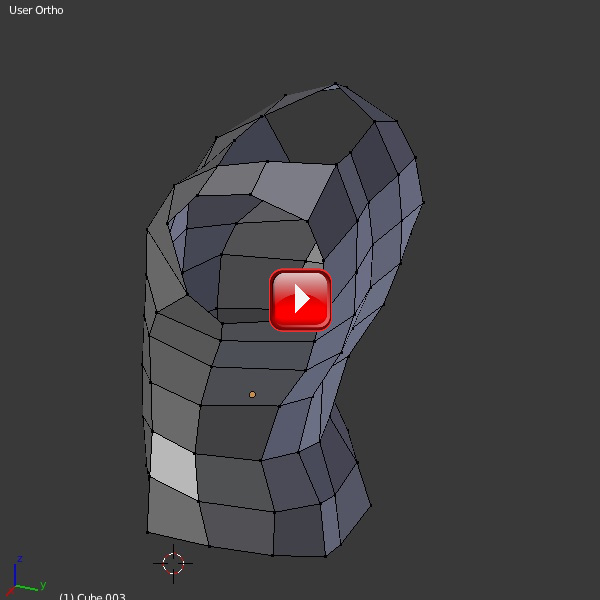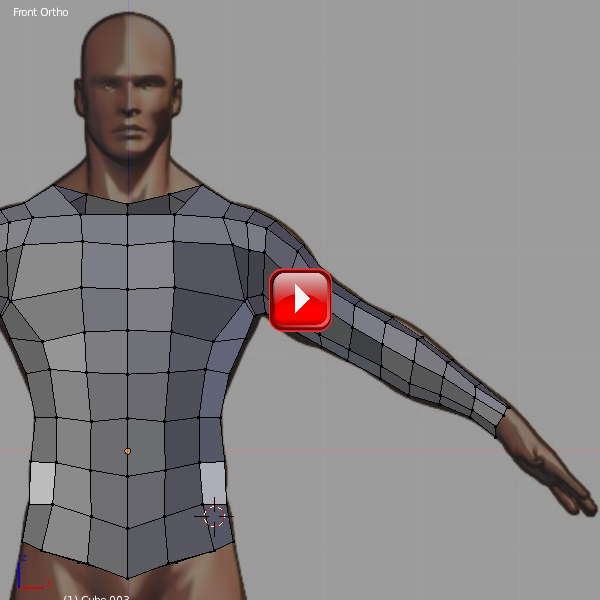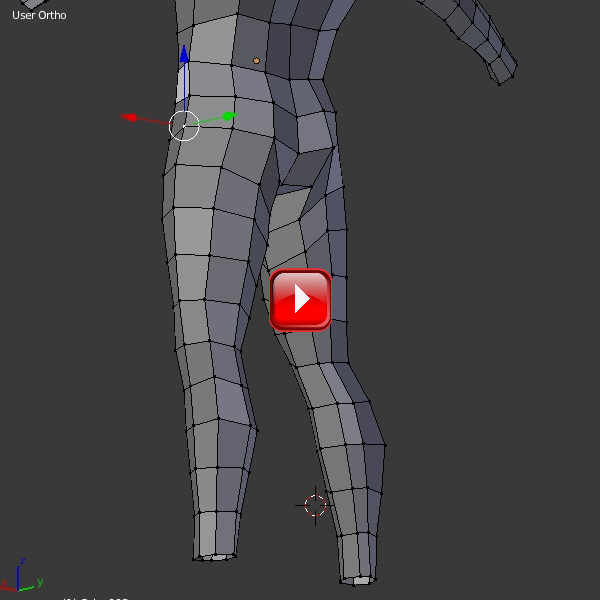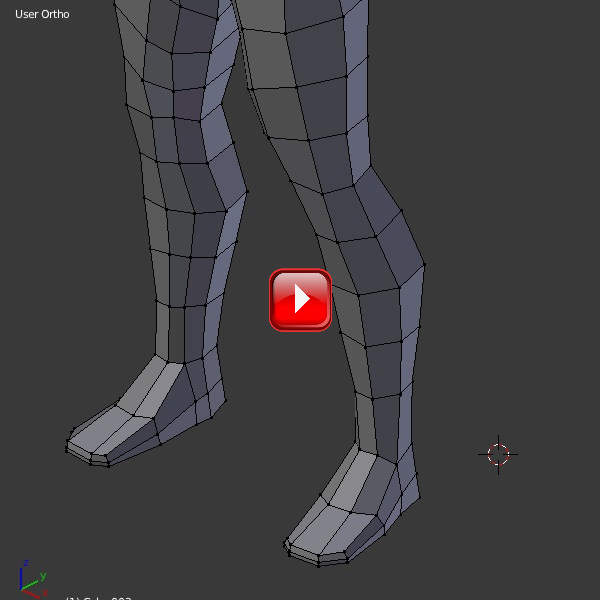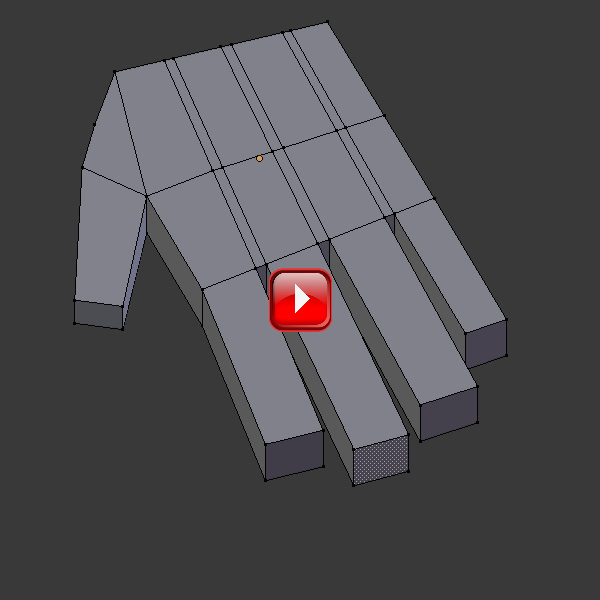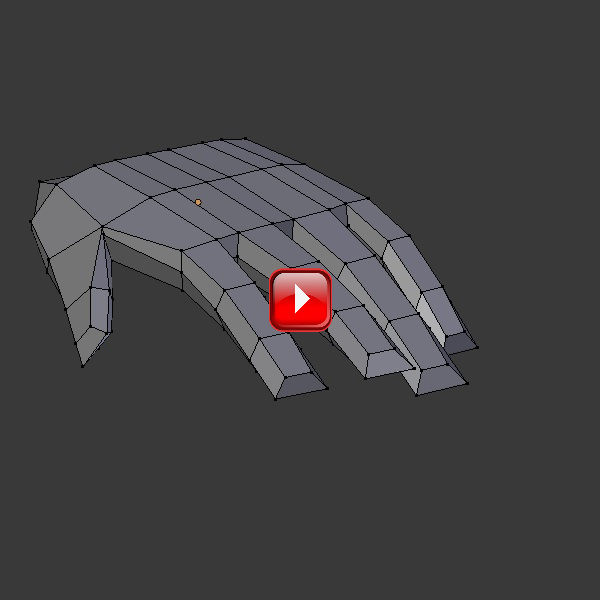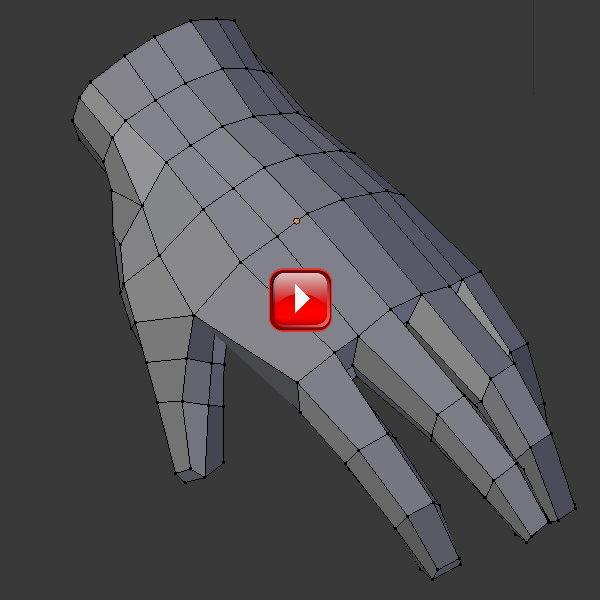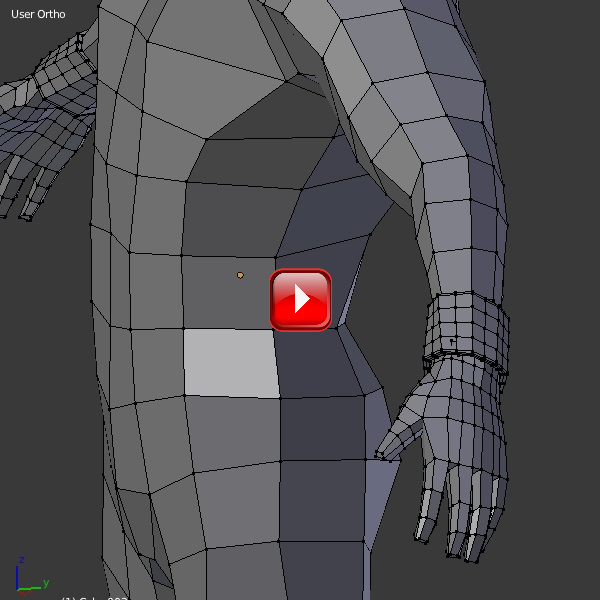3.1. Base Mesh.
Vamos começar por desenvolver a malha base. Em seguida passaremos às fases de malha de alta resolução, escultura e retopologia.
Note que o nível de detalhe da malha que é desejável para que se entre na fase de escultura é muito dependente da experiência do modulador no que diz respeito à manipulação das funcionalidades disponíveis em cada um dos contextos em que as fases de desenvolvimento do modelo são executadas.
Poderíamos entrar directamente na fase de escultura partindo do cubo padrão, e executar todo o modelo com base nas ferramentas disponíveis no contexto Sculpt Mode, no entanto, dada a total falta de experiência dos alunos nesta área, e a experiência já adquirida no contexto Edit Mode, considerou-se preferível, sempre que a topologia do modelo é mais complexa, desenvolver uma malha de alta resolução com elevado nível de detalhe, e só então passar à fase de escultura.
O número de polígonos da malha base é um factor a ter em conta, não só atendendo a que vamos evoluir para uma fase de escultura do modelo, mas também tendo em atenção o processo de construção das diversas imagens da fase de texturização. No entanto, o número desejável de polígonos não é independente da capacidade de processamento do computador utilizado, nomeadamente a memória disponível. Dada a provável diversidade de meios utilizados pelos alunos não vamos fazer aqui qualquer considerando sobre o assunto.
Ainda assim, isto é, independentemente da diversidade de meios utilizados, é certamente boa prática a subdivisão da malha base em blocos que facilitem quer a obtenção dos diversos mapeamentos necessários quer a manipulação da malha no processo de escultura. Vamos começar por definir a malha base num único objecto, caracterizando a volumetria geral, e passaremos de seguida à sua subdivisão em diversas malhas, de modo a facilitar o processo de escultura e texturização.
Na definição da malha base não vamos ter em atenção quaisquer questões topológicas que facilitem o futuro processo de animação. Tais questões apenas serão relevantes na fase de retopologia. A única preocupação de momento, tendo em conta o futuro passo de escultura, será a da obtenção de uma malha constituída apenas por quads de aproximadamente as mesmas dimensões, de modo a que nas várias fases de subdivisão, resultantes da associação do modificador de multiresolução, se tenha aceso em toda a malha a um mesmo nível de detalhe.
3.1.1. Warrior.
O primeiro modelo que vamos desenvolver é o de um personagem Warrior, típico dos jogos RPG.
Se assim o entender, o aluno poderá optar por um personagem de qualquer outra classe, adaptando os passos do texto às características específicas do seu modelo.
O objectivo é o de desenvolver um modelo de baixa resolução, que implique um trabalho mínimo de modelação, evitando o sempre moroso trabalho de ajuste da malha de modo a definir todos os pormenores considerados pertinentes.
A malha pretenderá apenas definir a volumetria geral do personagem, para que, por outro lado, na fase de escultura, não seja necessária uma distorção significativa da malha base, que se considera uma manipulação excessivamente difícil para uma primeira abordagem ao contexto Sculpt. Não serão abordadas técnicas de Dynamic Sculpting, já presentes na versão 2.66 do Blender.
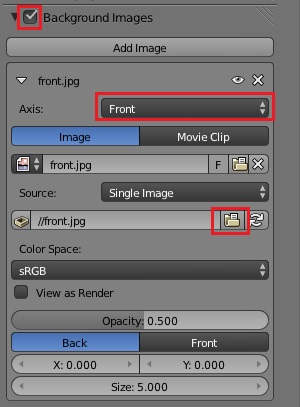 Abra o Blender e passe a Front Ortho, [1] > [5].
Abra o Blender e passe a Front Ortho, [1] > [5].
Active o painel de propriedade, [N], active o painel Backgound Images, active Axis: Front, seleccione a imagem correspondente à vista de frente que nos servirá de guia.
 No presente tutorial vamos utilizar a imagem front.jpg.
No presente tutorial vamos utilizar a imagem front.jpg.
Alternativamente, pode utilizar as imagens prop_male.jpg, ou loomis_orthomale.jpg, com as dimensões clássicas do corpo humano masculino, ou desenhar (?:)) o seu próprio personagem.
Modificando o valor do parâmetro X, centre a imagem, utilizando o cubo padrão e procedendo como aprendeu em MAV.
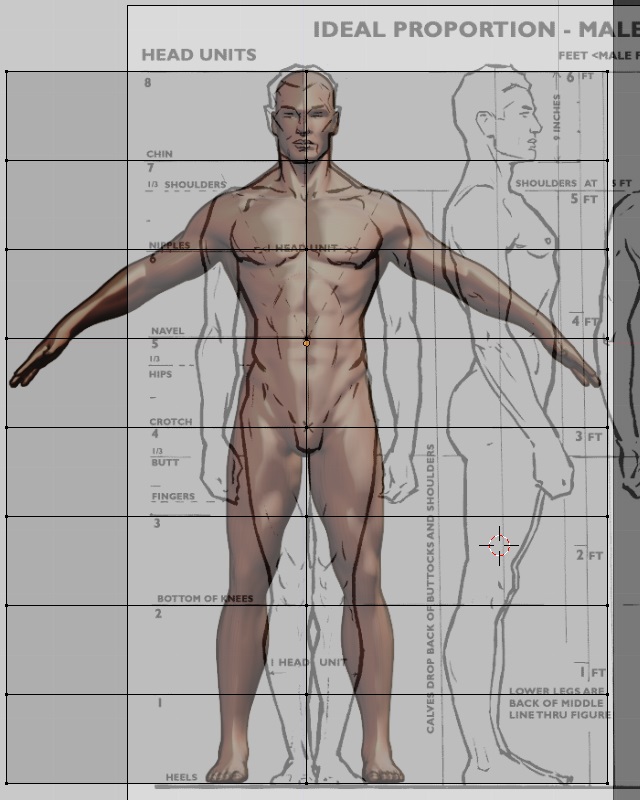
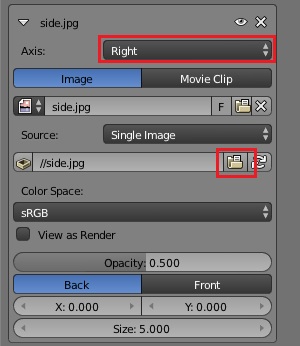 Passe a Right Ortho, [3].
Passe a Right Ortho, [3].
No painel Background Images, pressione Add Image, seleccione Axis: Right, e seleccione a imagem side.jpg.
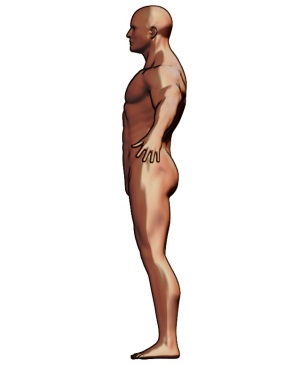 Se necessário, utilize os parâmetros, X, Y e Size para posicionar e escalar a
imagem de modo a garantir a coerência com a vista frontal.
Se necessário, utilize os parâmetros, X, Y e Size para posicionar e escalar a
imagem de modo a garantir a coerência com a vista frontal.
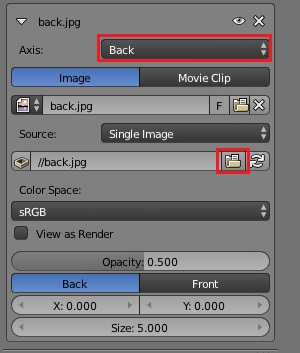 Passe a Back Ortho, [Ctrl]+[1].
Passe a Back Ortho, [Ctrl]+[1].
No painel Background Images, pressione Add Image, seleccione Axis: Back, e seleccione a imagem back.jpg.
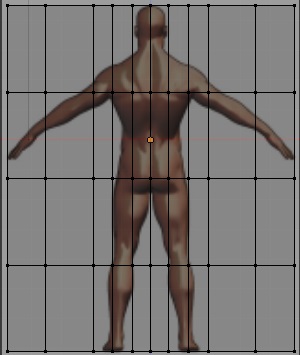 Se necessário, utilize os parâmetros, X, Y e Size para posicionar e escalar a
imagem de modo a garantir a coerência com a vista frontal.
Se necessário, utilize os parâmetros, X, Y e Size para posicionar e escalar a
imagem de modo a garantir a coerência com a vista frontal.
Elimine o cubo, [X], ou passe-o para outro layer, [M].
3.1.1.1. Torso.
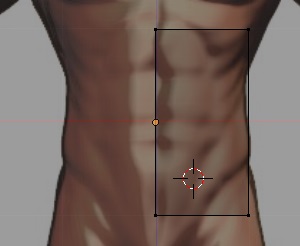 Passe a Front Ortho, [1]
Passe a Front Ortho, [1]
Centre o cursor 3D, [Shift]+[S] > Cursor to Center, e insira um cubo, [Shift]+[A] > Mesh > Cube.
Entre em modo edição, [Tab], desseleccione os vértices, [A], passe a modo wireframe, [Z], insira um contorno vertical exactamente a meio, [Ctrl]+[R] > [LMB] > [LMB], desseleccione os vértices criados, [A], seleccione os vértices da metade esquerda do cubo, [Ctrl]+ [LMB], e elimine-os, [X] > Vertices.
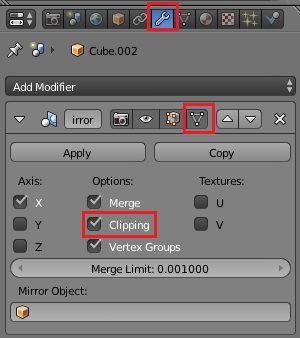 Na janela de propriedades, active o contexto Object Modifiers. Associe um modificador
Mirror ao cubo, active a representação em modo edição, e active Clipping.
Na janela de propriedades, active o contexto Object Modifiers. Associe um modificador
Mirror ao cubo, active a representação em modo edição, e active Clipping.
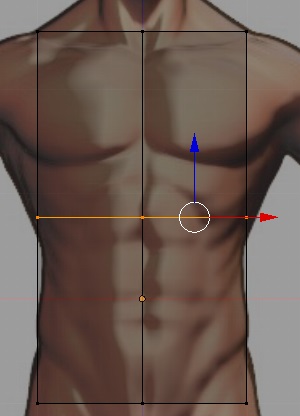 Seleccione os vértice do topo do cubo, [Ctrl]+ [LMB], e, utilizando os controladores,
arraste-os segundo Z até à zona das omoplatas.
Seleccione os vértice do topo do cubo, [Ctrl]+ [LMB], e, utilizando os controladores,
arraste-os segundo Z até à zona das omoplatas.
Insira um contorno horizontal a meio do cubo, [Ctrl]+[R] > [LMB] > [LMB].
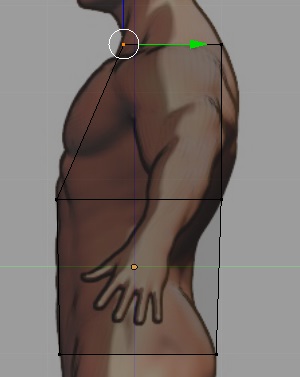 Passe a Right Ortho,[3]. Seleccione cada um dos vértices, [Ctrl]+ [LMB], e, recorrendo
aos controladores, desloque-os segundo Y, ajustando a sua posição relativamente à figura.
Passe a Right Ortho,[3]. Seleccione cada um dos vértices, [Ctrl]+ [LMB], e, recorrendo
aos controladores, desloque-os segundo Y, ajustando a sua posição relativamente à figura.
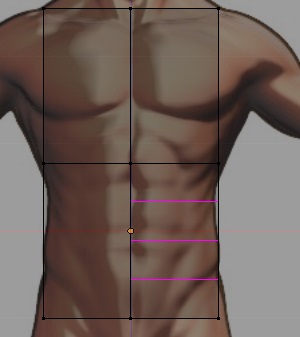 Volte de novo à vista frontal, [1]. Insira 3 contornos na metade inferior do
cubo, [Ctrl]+[R] > [MW] > [LMB].
Volte de novo à vista frontal, [1]. Insira 3 contornos na metade inferior do
cubo, [Ctrl]+[R] > [MW] > [LMB].
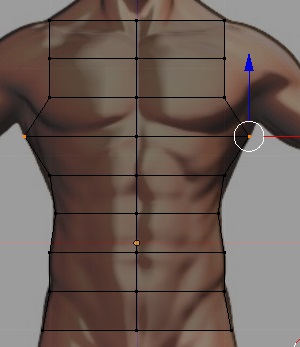 Insira mais 3 contornos, agora na metade superior do cubo,
[Ctrl]+[R] > [MW] > [LMB].
Insira mais 3 contornos, agora na metade superior do cubo,
[Ctrl]+[R] > [MW] > [LMB].
Seleccione cada um dos vértices laterais, [Ctrl]+ [LMB], e, recorrendo aos controladores, desloque-os segundo X, ajustando a sua posição relativamente à figura.
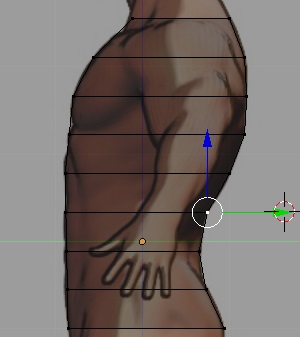 Passe a Right Ortho, [3]. Seleccione cada um dos vértices, [Ctrl]+ [LMB],
e, recorrendo aos controladores, desloque-os segundo Y, ajustando a
sua posição relativamente à figura.
Passe a Right Ortho, [3]. Seleccione cada um dos vértices, [Ctrl]+ [LMB],
e, recorrendo aos controladores, desloque-os segundo Y, ajustando a
sua posição relativamente à figura.
Note que as duas fases acima expostas se poderiam, obviamente, reduzir apenas à segunda delas. A exposição assim feita pretende salientar como boa prática a criação de modelos com base em crescentes níveis de complexidade da malha, com uma sucessiva aproximação da volumetria da malha à volumetria do modelo real.
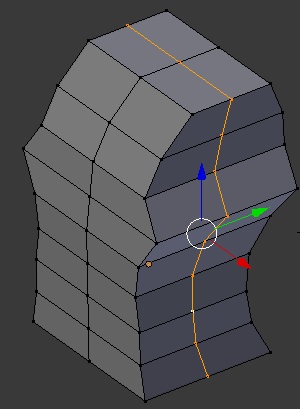 Saia do modo wireframe, [Z], e observe a malha numa perspectiva livre.
Saia do modo wireframe, [Z], e observe a malha numa perspectiva livre.
Insira um contorno transversal exactamente a meio das faces, [Ctrl]+[R] > [LMB] > [LMB].
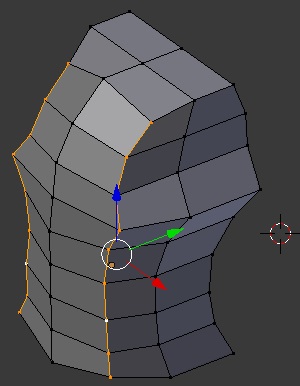 Seleccione o contorno correspondente à antiga aresta do cubo, [Alt]+[RMB],
e escale-o ligeiramente segundo a normal, [Alt]+[S].
Seleccione o contorno correspondente à antiga aresta do cubo, [Alt]+[RMB],
e escale-o ligeiramente segundo a normal, [Alt]+[S].
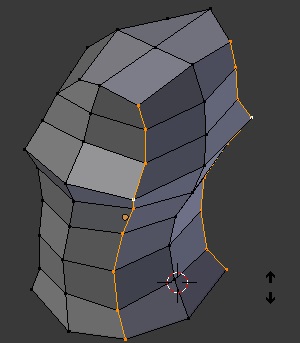 Repita o procedimento para a aresta posterior.
Repita o procedimento para a aresta posterior.
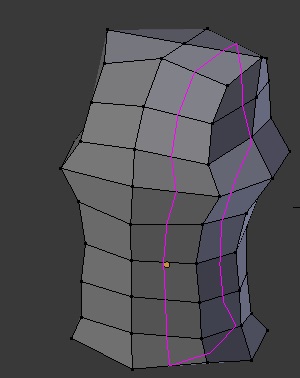 Insira um novo contorno na região frontal, a meio das faces
existentes, [Ctrl]+[R] > [LMB] > [LMB].
Insira um novo contorno na região frontal, a meio das faces
existentes, [Ctrl]+[R] > [LMB] > [LMB].
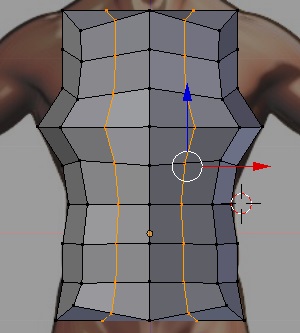 Fica assim definida uma malha com um conjunto de quads de aproximadamente
a mesma dimensão.
Fica assim definida uma malha com um conjunto de quads de aproximadamente
a mesma dimensão.
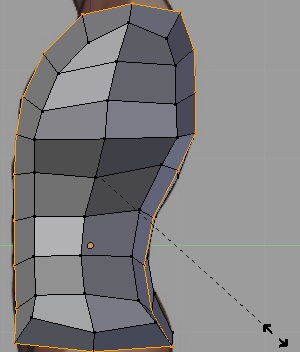 Mantendo os contornos inseridos seleccionados, passe a Right Ortho,
[3], e escale-os, [S], até que se ajustem ao modelo.
Mantendo os contornos inseridos seleccionados, passe a Right Ortho,
[3], e escale-os, [S], até que se ajustem ao modelo.
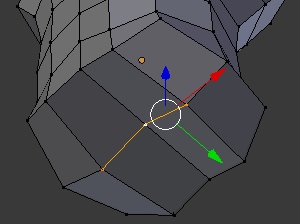 Seleccione os 3 vértices da base, [RMB], e elimine-os, [X] > Vertices.
Seleccione os 3 vértices da base, [RMB], e elimine-os, [X] > Vertices.
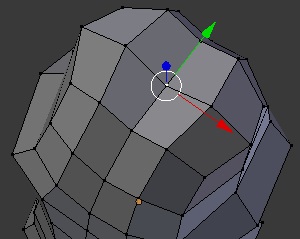 Seleccione o vértice central do topo, [RMB], e elimine-o, [X] > Vertices.
Seleccione o vértice central do topo, [RMB], e elimine-o, [X] > Vertices.
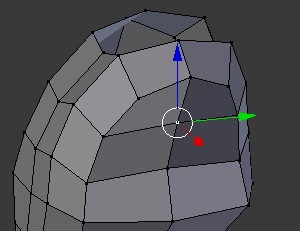 Seleccione o vértice central da zona da base do braço, [RMB], e elimine-o, [X] > Vertices.
Seleccione o vértice central da zona da base do braço, [RMB], e elimine-o, [X] > Vertices.
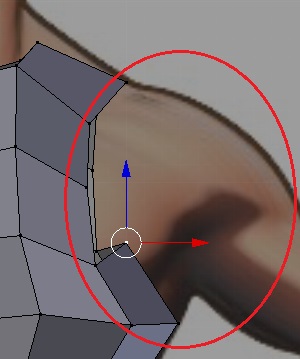 Seleccione, um a um, [RMB], cada um dos vértices da zona do braço,
tanto da zona frontal como da zona posterior, e ajuste a sua posição
Seleccione, um a um, [RMB], cada um dos vértices da zona do braço,
tanto da zona frontal como da zona posterior, e ajuste a sua posição
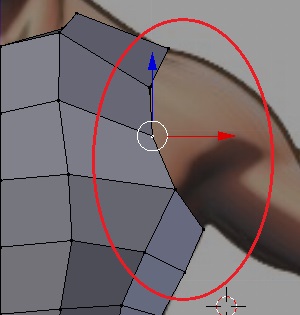 , primeiro na vista Front Ortho,[1], depois na vista, Back Ortho, [Ctrl]+[1]
, primeiro na vista Front Ortho,[1], depois na vista, Back Ortho, [Ctrl]+[1]
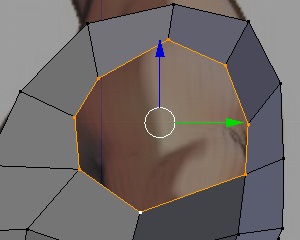 , e finalmente na vista Right Ortho, [3].
, e finalmente na vista Right Ortho, [3].
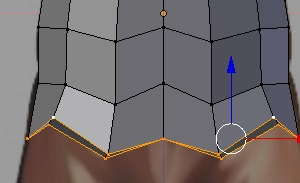 Seleccione o contorno inferior, [Alt]+[RMB], e nivele-o em Z, [S] > [Z] > 0.
Seleccione o contorno inferior, [Alt]+[RMB], e nivele-o em Z, [S] > [Z] > 0.
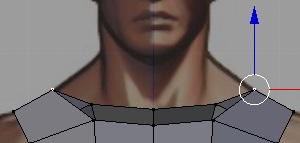 Ajuste a posição dos vértices da zona do pescoço.
Ajuste a posição dos vértices da zona do pescoço.
Fica assim definida a malhe base do Torso. Seleccione um a um cada um dos vértices da malha e proceda a pequenos ajustes da sua posição, conforme julgar conveniente.
3.1.1.2. Arms.
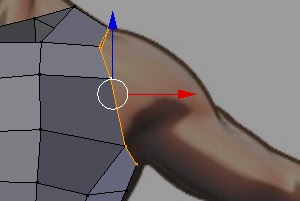 Seleccione o contorno da base do braço, [Alt]+[LMB].
Seleccione o contorno da base do braço, [Alt]+[LMB].
Simultaneamente, desseleccione este contorno e seleccione a restante malha, [Ctrl]+[I]. Esconda-a, [H], de modo a diminuir a complexidade visual da malha a manipular.
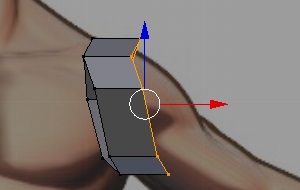 Seleccione de novo o contorno da base do braço, [Alt]+[LMB], e faça
uma extrusão, mantendo o contorno extrudido no mesmo sítio, [E] > [LMB].
Seleccione de novo o contorno da base do braço, [Alt]+[LMB], e faça
uma extrusão, mantendo o contorno extrudido no mesmo sítio, [E] > [LMB].
Utilizando o controlador, desloque o contorno extrudido para a direita.
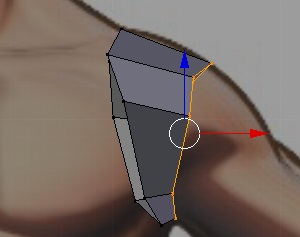 Rode o contorno, [R], escale-o, [S], e desloque-o, [G], de
modo a adaptar o contorno à figura.
Rode o contorno, [R], escale-o, [S], e desloque-o, [G], de
modo a adaptar o contorno à figura.
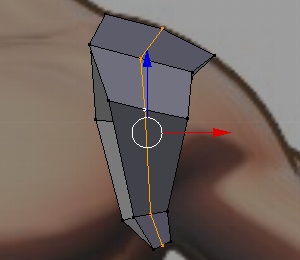 Insira um novo contorno a meio das faces criadas, [Ctrl]+[R] > [LMB] > [LMB],
e adapte-o à figura.
Insira um novo contorno a meio das faces criadas, [Ctrl]+[R] > [LMB] > [LMB],
e adapte-o à figura.
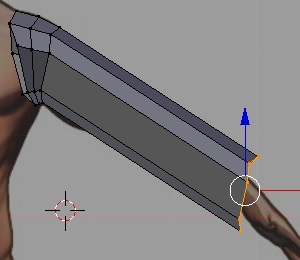 Seleccione o contorno da direita, [Alt]+[RMB], faça uma extrusão,
[E], e leve o contorno até à zona do pulso, [G] > [LMB].
Seleccione o contorno da direita, [Alt]+[RMB], faça uma extrusão,
[E], e leve o contorno até à zona do pulso, [G] > [LMB].
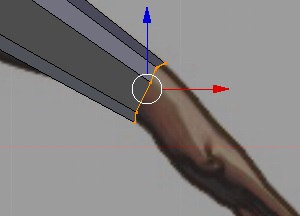 Rode o contorno, [R], escale-o, [S], e adapte-o à figura, [G].
Rode o contorno, [R], escale-o, [S], e adapte-o à figura, [G].
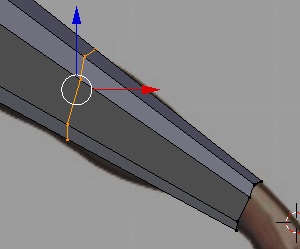 Insira um contorno na zona do cotovelo, [Ctrl]+[R], e adapte-o à figura, [G].
Insira um contorno na zona do cotovelo, [Ctrl]+[R], e adapte-o à figura, [G].
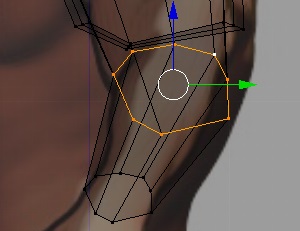 Passe a Righ Ortho, [3], e, sucessivamente, seleccione, [Alt]+[RMB],
e adapte à figura a posição do contorno do pulso e do cotovelo, [G].
Passe a Righ Ortho, [3], e, sucessivamente, seleccione, [Alt]+[RMB],
e adapte à figura a posição do contorno do pulso e do cotovelo, [G].
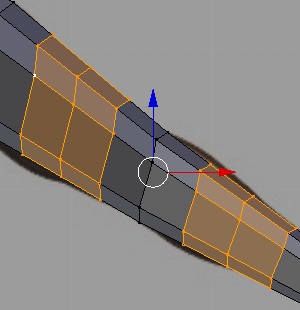 Passe a Front Ortho, [1]. Insira 3 contornos entre o cotovelo e o pulso,
[Ctrl]+[R] > [MW] > [LMB], e 3 contornos ente o cotovelo e o ombro,
[Ctrl]+[R] > [MW] > [LMB].
Passe a Front Ortho, [1]. Insira 3 contornos entre o cotovelo e o pulso,
[Ctrl]+[R] > [MW] > [LMB], e 3 contornos ente o cotovelo e o ombro,
[Ctrl]+[R] > [MW] > [LMB].
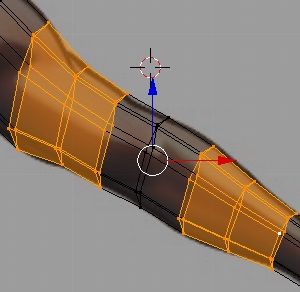 Passe a wireframe, [Z], e adapte a posição de cada um dos contornos
criados, [S], [G], quer na vista Front Ortho
Passe a wireframe, [Z], e adapte a posição de cada um dos contornos
criados, [S], [G], quer na vista Front Ortho
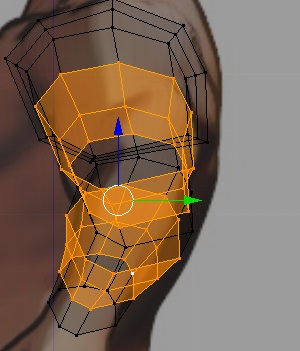 , quer na vista Right Ortho.
, quer na vista Right Ortho.
Fica assim definida a malha do braço. Seleccione cada um dos vértices e proceda aos pequenos ajustes que considerar pertinentes.
3.1.1.3. Legs.
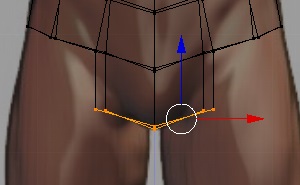 O processo de definição da malha da perna é em tudo idêntico ao acima descrito
para a malha do braço.
O processo de definição da malha da perna é em tudo idêntico ao acima descrito
para a malha do braço.
Vamos começar por definir o contorno octogonal de base de cada uma das pernas, desacoplando-as no contorno da cintura através da definição da zona pélvica.
Seleccione o 3 vértices centrais, [Ctrl]+[LMB], tanto da zona frontal como da zona posterior, e faça uma extrusão em Z, [E] > [Z] > [LMB].
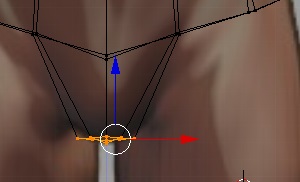 Adapte a posição dos vértices à figura, [G], tanto em vista frontal,
Adapte a posição dos vértices à figura, [G], tanto em vista frontal,
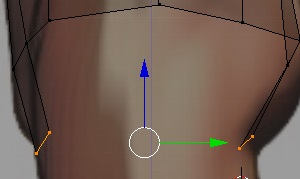 como em vista lateral.
como em vista lateral.
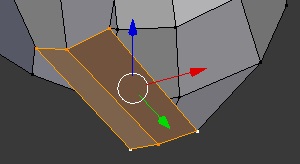 Crie faces entre os vértices, [F].
Crie faces entre os vértices, [F].
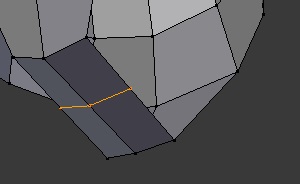 Insira um contorno a meio das faces criadas, [Ctrl]+[R] > [LMB] > [LMB].
Insira um contorno a meio das faces criadas, [Ctrl]+[R] > [LMB] > [LMB].
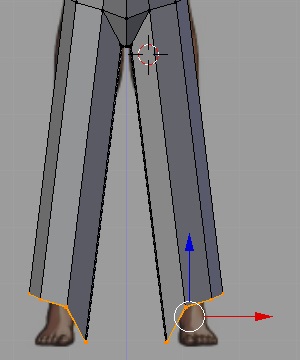 Fica assim definido o contorno octogonal base. Passe a Front View, [1],
seleccione o contorno, [Alt]+[RMB], e faça uma extrusão até à zona do
tornozelo, [E] > [LMB].
Fica assim definido o contorno octogonal base. Passe a Front View, [1],
seleccione o contorno, [Alt]+[RMB], e faça uma extrusão até à zona do
tornozelo, [E] > [LMB].
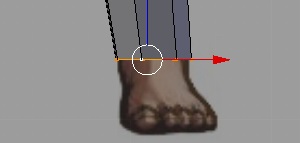 Nivele os vértices em Z, [S] > [Z] > [0], escale o contorno, [S], e
adapte-o à figura, [G].
Nivele os vértices em Z, [S] > [Z] > [0], escale o contorno, [S], e
adapte-o à figura, [G].
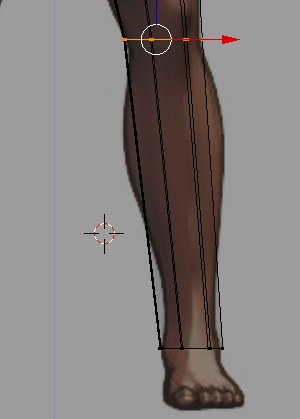 Insira um contorno na zona do joelho, [Ctrl]+[R], nivele os vértices
em Z, [S] > [Z] > [0], e adapte-o à figura, escalando-o, [S], e
deslocando-o, [G].
Insira um contorno na zona do joelho, [Ctrl]+[R], nivele os vértices
em Z, [S] > [Z] > [0], e adapte-o à figura, escalando-o, [S], e
deslocando-o, [G].
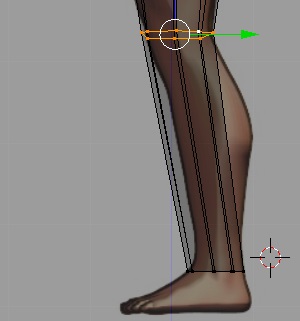 Passe a Right Ortho, [3], e adapte os contornos do joelho e do
tornozelo à figura, [S] > [Y], [G].
Passe a Right Ortho, [3], e adapte os contornos do joelho e do
tornozelo à figura, [S] > [Y], [G].
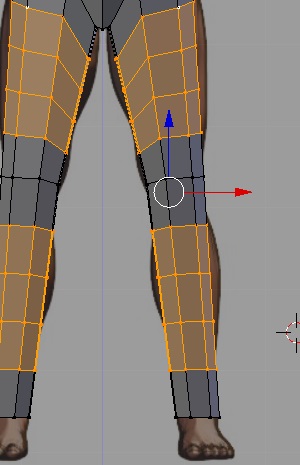 Passe a Front Ortho, [1]. Insira 4 contornos na parte inferior da
perna e mais 4 na parte superior, [Ctrl]+[R] > [MW] > [LMB].
Passe a Front Ortho, [1]. Insira 4 contornos na parte inferior da
perna e mais 4 na parte superior, [Ctrl]+[R] > [MW] > [LMB].
 Adapte os contornos criados à figura, [S], [G], primeiro na vista frontal,
Adapte os contornos criados à figura, [S], [G], primeiro na vista frontal,
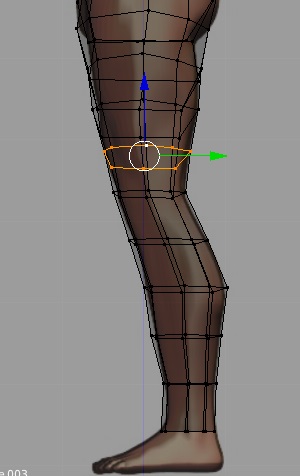 e depois na vista lateral.
e depois na vista lateral.
Fica assim definida a malha da perna. Seleccione cada um dos vértices e proceda às correcções de posicionamento que considerar pertinentes.
3.1.1.4. Feets.
Numa próxima secção, vamos criar para este modelo uma malha de alta resolução correspondente a umas botas, com base numa figura apropriada, pelo que definiremos aqui apenas a forma básica dos pés. Veremos num segundo modelo como proceder para definir a malha base correspondente aos pés nus de um personagem.
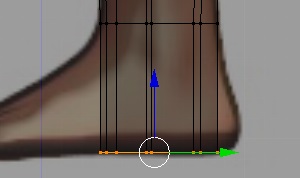 Seleccione o contorno do tornozelo, [Alt]+[RMB], e faça uma extrusão
em Z até à planta do pé, [E] > [Z] > [RMB].
Seleccione o contorno do tornozelo, [Alt]+[RMB], e faça uma extrusão
em Z até à planta do pé, [E] > [Z] > [RMB].
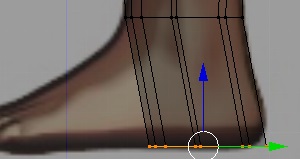 Manipulando o controlador, puxe o contorno até à zona do calcanhar.
Manipulando o controlador, puxe o contorno até à zona do calcanhar.
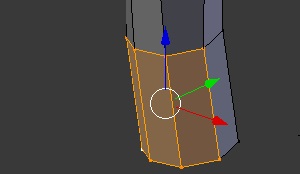 Passe a perspectiva livre e seleccione as três faces frontais da malha
extrudida, seleccionando cada um dos vértices, [Shift]+[RMB].
Passe a perspectiva livre e seleccione as três faces frontais da malha
extrudida, seleccionando cada um dos vértices, [Shift]+[RMB].
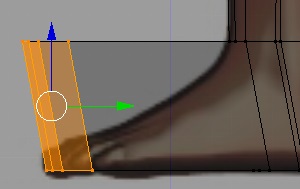 Passe a Right Ortho, [3], e faça uma extrusão em Y até à ponta
dos dedos, [E] > [Y] > [RMB].
Passe a Right Ortho, [3], e faça uma extrusão em Y até à ponta
dos dedos, [E] > [Y] > [RMB].
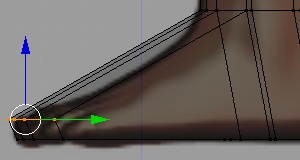 Seleccione os vértices de topo da zona extrudida, [Ctrl]+[LMB], e
arraste-os, [G], até ao topo dos dedos.
Seleccione os vértices de topo da zona extrudida, [Ctrl]+[LMB], e
arraste-os, [G], até ao topo dos dedos.
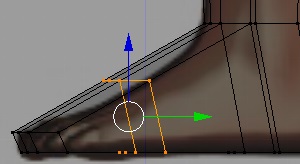 Insira um contorno na zona do peito do pé, [Ctrl]+[R] > [LMB].
Insira um contorno na zona do peito do pé, [Ctrl]+[R] > [LMB].
 Seleccione os vértice de topo do contorno criado, [Ctrl]+[LMB], e
arraste-os, [G], até ao peito do pé.
Seleccione os vértice de topo do contorno criado, [Ctrl]+[LMB], e
arraste-os, [G], até ao peito do pé.
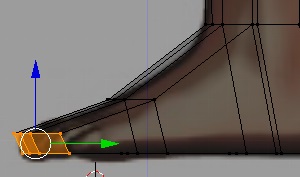 Seleccione todos os vértices da ponta do pé, [Ctrl]+[LMB],
Seleccione todos os vértices da ponta do pé, [Ctrl]+[LMB],
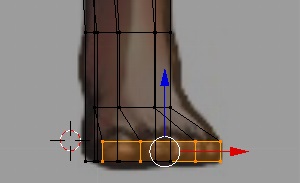 passe a Front Ortho, [1], e desloque, [G], e escale, [S], a zona
seleccionada, de modo a adaptá-la à figura.
passe a Front Ortho, [1], e desloque, [G], e escale, [S], a zona
seleccionada, de modo a adaptá-la à figura.
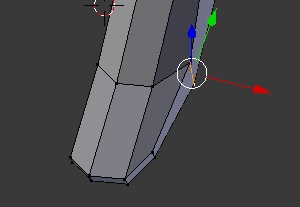 Seleccione os dois vértices da direita do contorno do peito do pé,
[Shift]+[RMB], e desloque-os para a direita, [G].
Seleccione os dois vértices da direita do contorno do peito do pé,
[Shift]+[RMB], e desloque-os para a direita, [G].
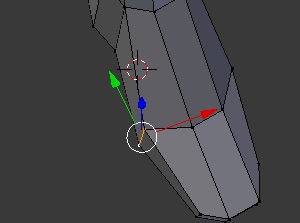 Seleccione agora os dois vértices da esquerda, [Shift]+[RMB], e desloque-os para a
esquerda, [G], dando assim ao pé a sua forma genérica.
Seleccione agora os dois vértices da esquerda, [Shift]+[RMB], e desloque-os para a
esquerda, [G], dando assim ao pé a sua forma genérica.
Fica assim definida a malha do pé. Seleccione cada um dos vértices e proceda às correcções de posicionamento que considerar pertinentes.
3.1.1.5. Hands.
 Como o nível de detalhe desejável na fase de escultura é muito maior do
que o relativo ao resto do corpo, com excepção da cabeça, vamos modelar a
mão numa malha separada da malha do resto do corpo.
Como o nível de detalhe desejável na fase de escultura é muito maior do
que o relativo ao resto do corpo, com excepção da cabeça, vamos modelar a
mão numa malha separada da malha do resto do corpo.
Por um lado porque o nível de detalhe da imagem da mão na figura base que temos estado a utilizar é muito baixo, e por outro lado porque a posição da mão nessa figura tornaria os procedimentos de modelação mais demorados, vamos adoptar outras figuras como base de modelação. Assim, vamos usar a figura hand_01.jpg como guia de modelação.
 Para dar à posição da mão um ar mais natural, vamos ainda inspirar-nos na
figura hand_02.jpg
Para dar à posição da mão um ar mais natural, vamos ainda inspirar-nos na
figura hand_02.jpg
Mais uma vez, não nos vamos preocupar com os detalhes relativos à topologia dos contornos, relevantes na fase de animação, deixando esses considerandos para a fase de retopologia.
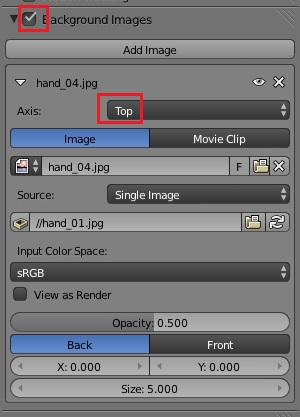 Abra o Blender e passe a Top Ortho, [7] > [5].
Abra o Blender e passe a Top Ortho, [7] > [5].
Active o painel de propriedade, [N], active o painel Backgound Images, active Axis: Top, seleccione a figura hand_01.jpg que nos servirá de guia.
Não se preocupe com questões de escala, posteriormente faremos o escalamento da malha de modo a tornar a sua dimensão coerente com o resto do corpo, nem com questões de posicionamento.
Elimine o cubo padrão, [X].
Centre o cursor 3D, [Shift]+[S] > Cursor to Center, e insira um cubo, [Shift]+[A] > Mesh > Cube.
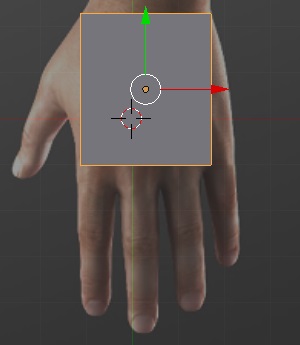 Desloque o cubo, [G], escale-o, [S], e escale-o em Y, [G] > [Y],
de modo a adaptá-lo ao corpo da mão.
Desloque o cubo, [G], escale-o, [S], e escale-o em Y, [G] > [Y],
de modo a adaptá-lo ao corpo da mão.
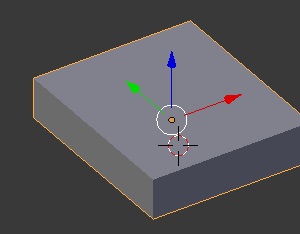 Escale-o em Z para um quarto da dimensão, [S] > [Z] > 0.25.
Escale-o em Z para um quarto da dimensão, [S] > [Z] > 0.25.
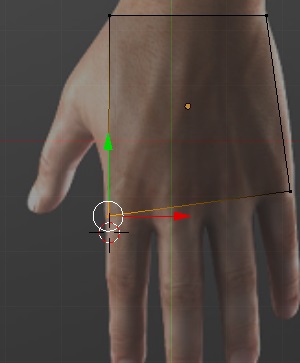 Em Top Ortho, [7], passe a modo wireframe, [Z], e desseleccione os
vértices, [A].
Em Top Ortho, [7], passe a modo wireframe, [Z], e desseleccione os
vértices, [A].
Seleccione os vértices das arestas inferiores direita, e depois esquerda, [Ctrl]+[LMB], e deloque-os, [G], de modo a criar um trapézio em que a base é paralela ao plano origem dos dedos.
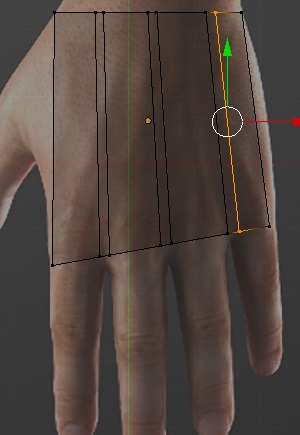 Insira 6 contornos longitudinais nas zonas do intervalo entre os dedos.
Insira 6 contornos longitudinais nas zonas do intervalo entre os dedos.
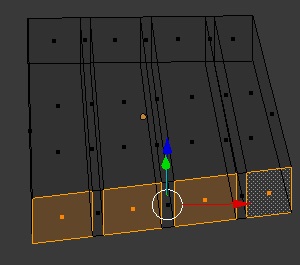 Passe a modo de representação de face, a partir dos icons da barra da janela 3D,
ou, [Ctrl]+[Tab] > Face, e, em perspectiva livre, seleccione as 4 faces na base
dos dedos, [Shift]+[Alt].
Passe a modo de representação de face, a partir dos icons da barra da janela 3D,
ou, [Ctrl]+[Tab] > Face, e, em perspectiva livre, seleccione as 4 faces na base
dos dedos, [Shift]+[Alt].
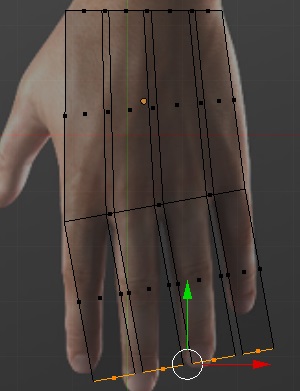 De novo em Top Ortho, [7], faça um extrusão das faces seleccionadas
até à ponta dos dedos, [E] > [LMB]
De novo em Top Ortho, [7], faça um extrusão das faces seleccionadas
até à ponta dos dedos, [E] > [LMB]
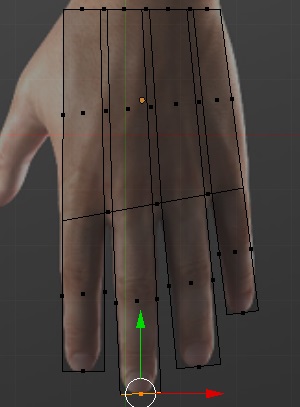 Seleccione agora uma a uma cada uma das faces extrudidas, [Alt], e ajuste a sua
posição relativamente à posição dos dedos na figura, [G], [R].
Seleccione agora uma a uma cada uma das faces extrudidas, [Alt], e ajuste a sua
posição relativamente à posição dos dedos na figura, [G], [R].
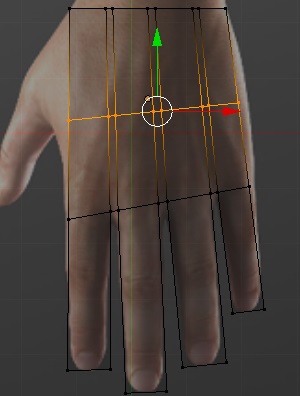 Passe a modo de representação de vértice, [Ctrl]+[Tab] > Vertices,
e insira um contorno na zona de separação do polegar, [Ctrl]+[R].
Passe a modo de representação de vértice, [Ctrl]+[Tab] > Vertices,
e insira um contorno na zona de separação do polegar, [Ctrl]+[R].
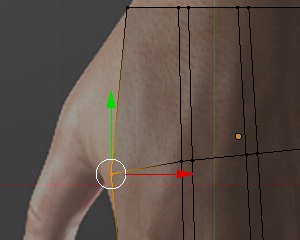 Seleccione, [Ctrl]+[LMB], os vértices da esquerda do contorno criado,
e posicione-os na zona de separação do polegar, [G].
Seleccione, [Ctrl]+[LMB], os vértices da esquerda do contorno criado,
e posicione-os na zona de separação do polegar, [G].
 Seleccione a face base do polegar (seleccionando os vértices), [Ctrl]+[LMB],
e faça uma extrusão sem mover os vértices, [E] > [LMB].
Seleccione a face base do polegar (seleccionando os vértices), [Ctrl]+[LMB],
e faça uma extrusão sem mover os vértices, [E] > [LMB].
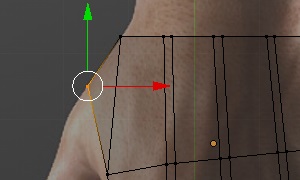 Desseleccione os vértice de baixo, [Ctrl]+[Shift]+[LMB], e arraste
os de cima para a direita, [G], ajustando-os à figura.
Desseleccione os vértice de baixo, [Ctrl]+[Shift]+[LMB], e arraste
os de cima para a direita, [G], ajustando-os à figura.
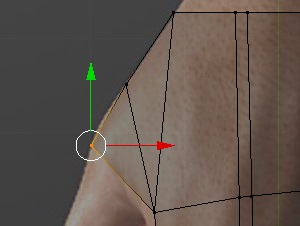 Seleccione novamente os vértices de baixo, [Ctrl]+[LMB], e faça uma extrusão sem mover
os vértices, [E] > [LMB].
Seleccione novamente os vértices de baixo, [Ctrl]+[LMB], e faça uma extrusão sem mover
os vértices, [E] > [LMB].
Desseleccione os vértice de baixo, [Ctrl]+[Shift]+[LMB], e arraste os de cima para a direita, [G], ajustando-os à figura.
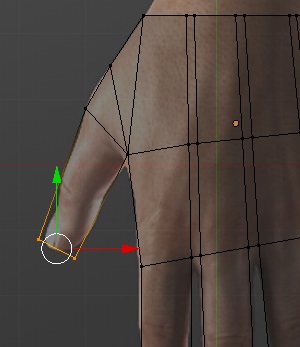 Seleccione todos os vértices, [A], e elimine os vértices sobrepostos,
[W] > Remove Doubles. Desseleccione todos os vértices, [A].
Seleccione todos os vértices, [A], e elimine os vértices sobrepostos,
[W] > Remove Doubles. Desseleccione todos os vértices, [A].
Seleccione a nova face base do polegar (seleccionando os vértices), [Ctrl]+[LMB], faça uma extrusão até à ponta do polegar, [E] > [LMB], e adapte os vértices extrudidos à figura, movendo-os, rodando-os, e escalando-os, [G], [S], [R].
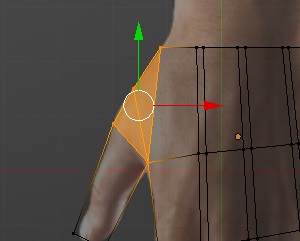 Seleccione as faces triangulares da zona da base do polegar, [Ctrl]+[LMB], e
transforme-as em quads, [Alt]+[J].
Seleccione as faces triangulares da zona da base do polegar, [Ctrl]+[LMB], e
transforme-as em quads, [Alt]+[J].
Está assim definida a malha básica da mão. Vamos ainda dar-lhe uma forma mais natural, de modo a diminuir o conjunto de procedimentos em modo escultura, mas poderíamos partir para esse modo com base nesta malha simplificada.
 Vamos começar por reposicionar o polegar. Numa posição típica de repouso, o polegar
posiciona-se bastante abaixo do plano da mão, e a sua face superior e inferior fazem
um ângulo bastante acentuado com esse plano. Recorde a figura hand_02.
Vamos começar por reposicionar o polegar. Numa posição típica de repouso, o polegar
posiciona-se bastante abaixo do plano da mão, e a sua face superior e inferior fazem
um ângulo bastante acentuado com esse plano. Recorde a figura hand_02.
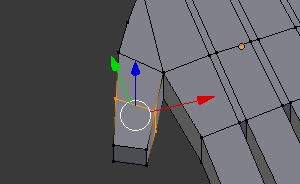 Insira um contorno a meio do polegar, [Ctrl]+[R] > [LMB] > [LMB].
Insira um contorno a meio do polegar, [Ctrl]+[R] > [LMB] > [LMB].
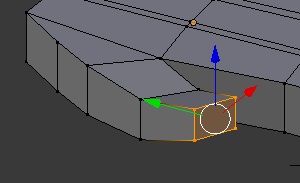 Seleccione a face da ponta do polegar, [Ctrl]+[LMB], e,
manipulando os controladores, desloque-a segundo Z.
Seleccione a face da ponta do polegar, [Ctrl]+[LMB], e,
manipulando os controladores, desloque-a segundo Z.
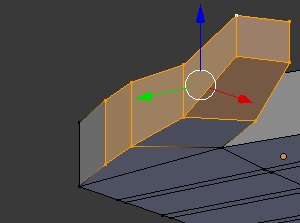 Seleccione todos os vértices do polegar, com excepção dos que o
ligam à restante malha da mão, [Shift]+[RMB].
Seleccione todos os vértices do polegar, com excepção dos que o
ligam à restante malha da mão, [Shift]+[RMB].
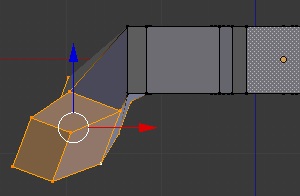 Passe a Front Ortho, [1]. Rode os vértices seleccionados, [R],
e desloque-os para baixo, [G].
Passe a Front Ortho, [1]. Rode os vértices seleccionados, [R],
e desloque-os para baixo, [G].
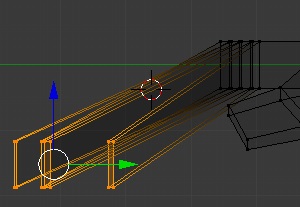 Passe a Right Ortho, [3], seleccione os vértices da ponta dos dedos,
[Ctrl]+[LMB], e, manipulando os crontoladores, desloque-os para baixo segundo Z.
Passe a Right Ortho, [3], seleccione os vértices da ponta dos dedos,
[Ctrl]+[LMB], e, manipulando os crontoladores, desloque-os para baixo segundo Z.
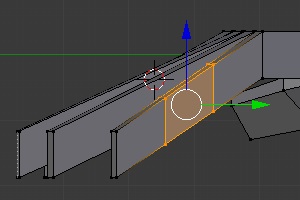 Desseleccione os vértices, [A]. Insira 2 contornos no dedo mindinho,
[Ctrl]+[R] > [MW] > [LMB].
Desseleccione os vértices, [A]. Insira 2 contornos no dedo mindinho,
[Ctrl]+[R] > [MW] > [LMB].
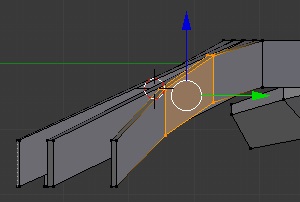 Utilizando os controladores, puxe os 2 vértices para cima segundo Z.
Utilizando os controladores, puxe os 2 vértices para cima segundo Z.
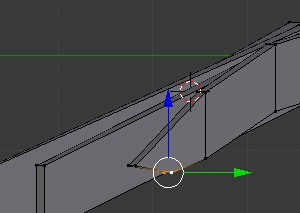 Seleccione os 2 vértices de baixo da ponta do dedo mindinho,
[Shift]+[RMB], e desloque-os ligeiramente para trás, [G].
Seleccione os 2 vértices de baixo da ponta do dedo mindinho,
[Shift]+[RMB], e desloque-os ligeiramente para trás, [G].
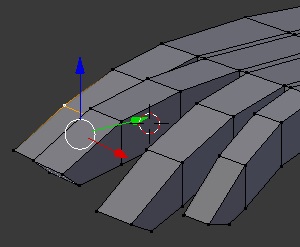 Repita o mesmo procedimento para cada um dos outros 3 dedos, dando-lhes um
posicionamento de repouso natural.
Repita o mesmo procedimento para cada um dos outros 3 dedos, dando-lhes um
posicionamento de repouso natural.
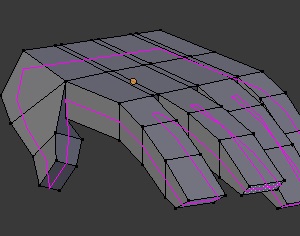 Insira um contorno transversal a meio da malha da mão,
[Ctrl]+[R] > [LMB] > [LMB].
Insira um contorno transversal a meio da malha da mão,
[Ctrl]+[R] > [LMB] > [LMB].
 Inverta o conjunto de vértices seleccionados, [Ctrl]+[I].
Inverta o conjunto de vértices seleccionados, [Ctrl]+[I].
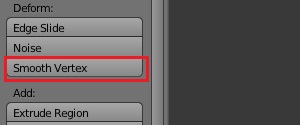 Active Smooth Vertex duas vezes, por exemplo a partir da tabela de operadores,
Active Smooth Vertex duas vezes, por exemplo a partir da tabela de operadores,
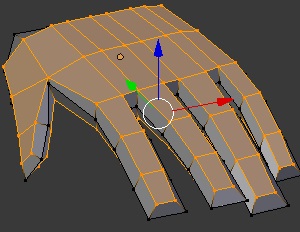 , de modo a arredondar a malha da mão.
, de modo a arredondar a malha da mão.
Antes de dar a malha base da mão como terminada, e pronta a evoluir para a fase de escultura, vamos corrigir o posicionamento de cada uma dos vértices, de modo a diminuir o conjunto de procedimentos em modo escultura.
Finalmente, abra o ficheiro com a malha do torso, importe a malha da mão, File > Append > …, seleccione a malha do torso e a malha da mão, [Shift]+[RMB], e junte as duas malhas, [Ctrl]+[J]. Seleccione agora a mala da mão, [RMB] sobre um vértice e [L], escale-a, [S], e reposicione-a, [G], [R].